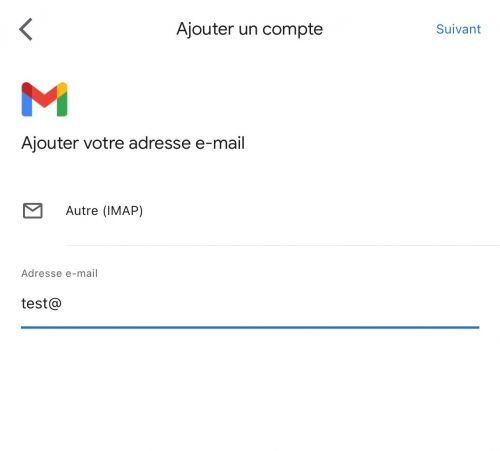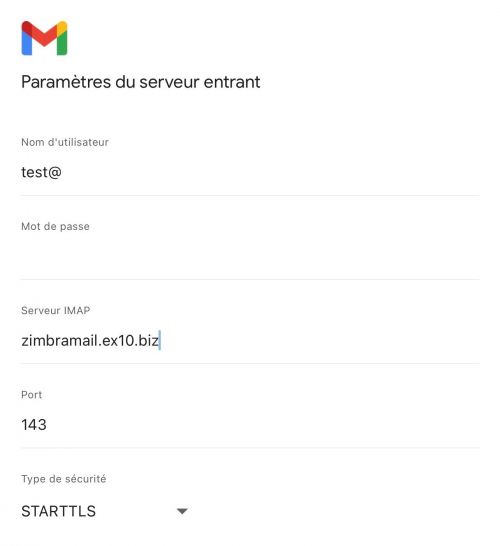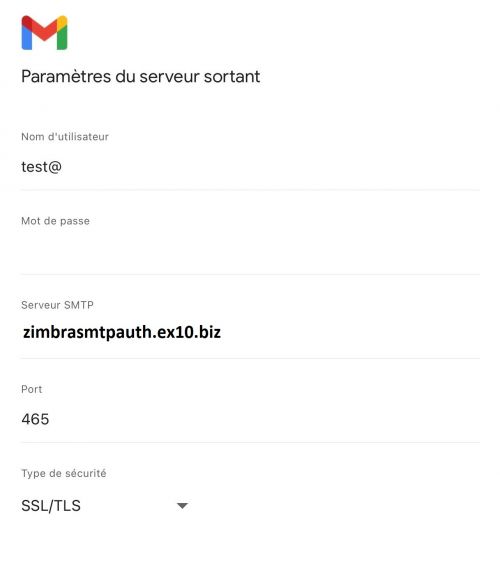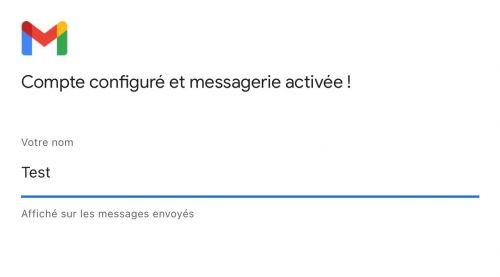Comment configurer une boîte zimbra sur Gmail
Introduction
À travers ce guide, vous trouverez la configuration à effectuer afin de configurer votre messagerie Zimbra sur votre Gmail.
Configuration général
Depuis votre application Gmail, sélectionnez "Autre(IMAP)"
Dans la fenêtre, dans le champ e-mail, saisissez votre adresse email que vous avez crée au préalable.
Paramètres du serveur entrant
Nom d'utilisateur : votre adresse email
Mot de passe : Le mot de passe de votre adresse email
Serveur IMAP : zimbramail.ex10.biz
Port : 143
Type de sécurité : STARTTLS
Paramètres du serveur sortant
Nom d'utilisateur : votre adresse email
Mot de passe : Le mot de passe de votre adresse email
Serveur IMAP :zimbramta01.ex10.biz
Port : 465
Type de sécurité : SSL/TLS
Finalisation
Votre compte est enfin configuré et activée. Vous devez simplement entrer le nom que vous souhaitez afficher.
Cet article vous a semblé utile ?